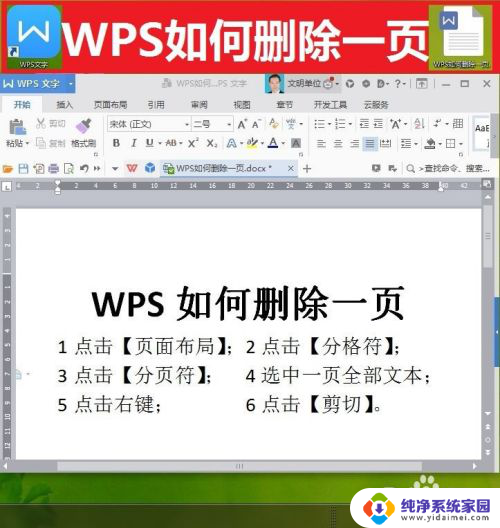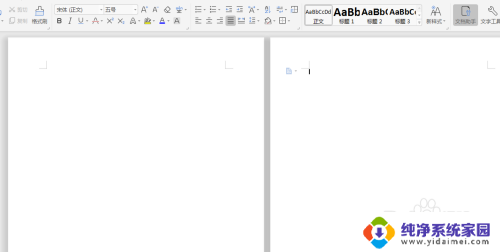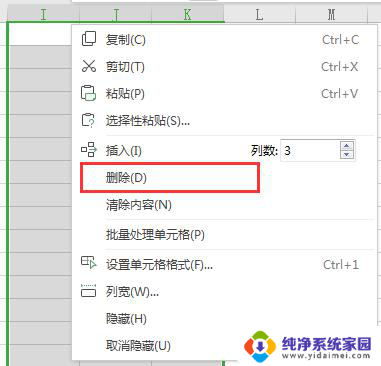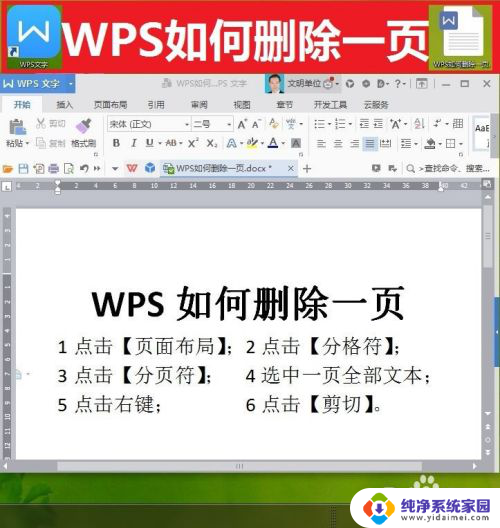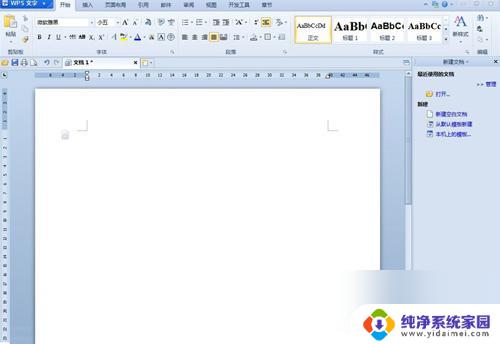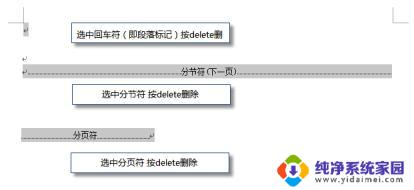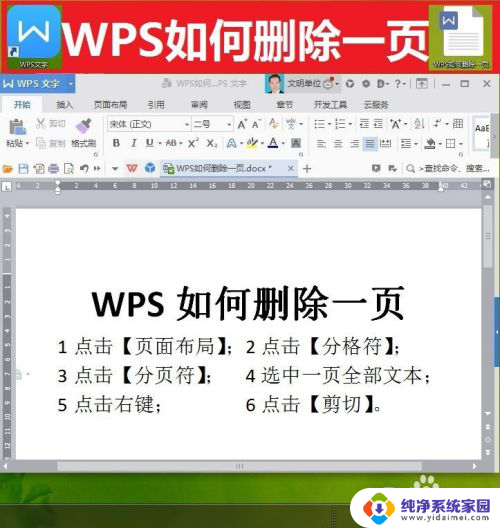wps如何删除多余空格 wps如何自动删除多余空格
更新时间:2023-06-29 08:58:58作者:xiaoliu
在日常办公中,我们经常需要编辑文档,而编辑文档中最常见的问题之一便是多余空格。多余空格不仅占用宝贵的篇幅,还会影响文档的排版美观度。如何快速有效地删除多余空格成为了许多文档编辑者关注的问题。在众多的办公软件中,WPS也提供了自动删除多余空格的功能,为用户带来了便利。那么WPS如何删除多余空格,怎样开启自动删除多余空格的功能呢?下面我们就来详细了解一下。

您可以按照以下方法试试呢 1.选中要删除空格所在的单元格的列号;2.点击开始-查找-替换或者按ctrl+f调出查找对话框;3.在替换“查找内容”中输入删除的空格,“替换为”的文本框中不需要输入任何内容;4.输入完后,点击对话框下方的“全部替换”即可。
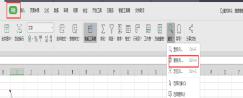
以上是关于如何删除WPS文档中多余空格的全部内容,如果您遇到了这种情况,可以按照本文所述的方法进行解决,希望这能够对您有所帮助。